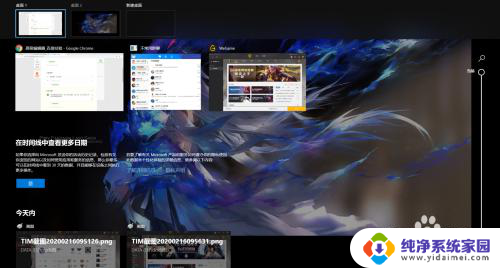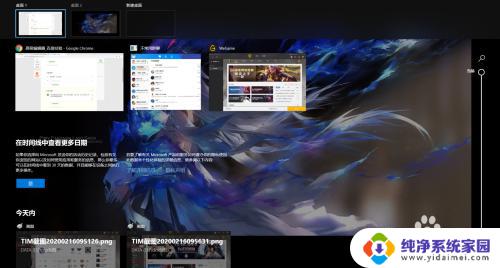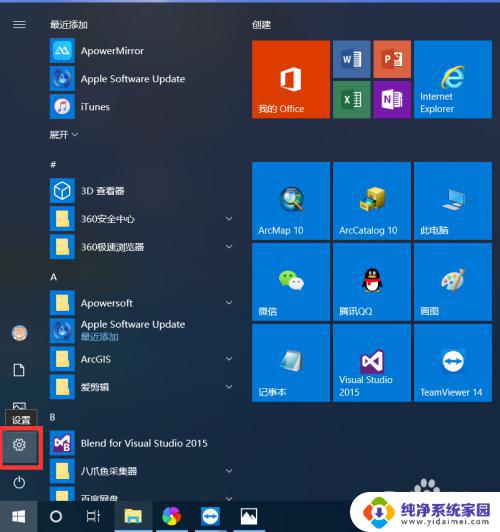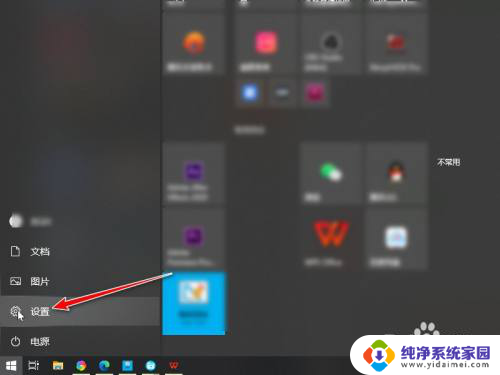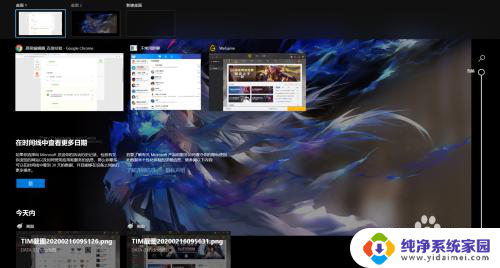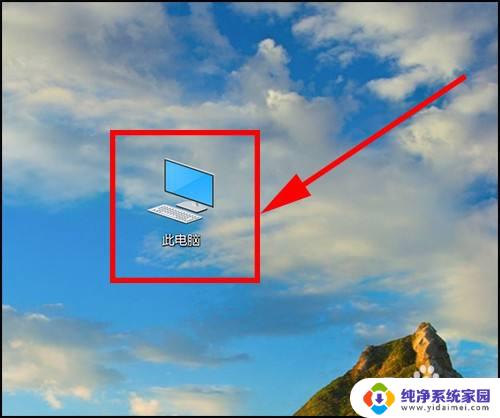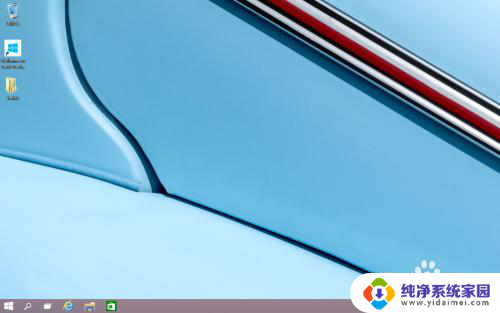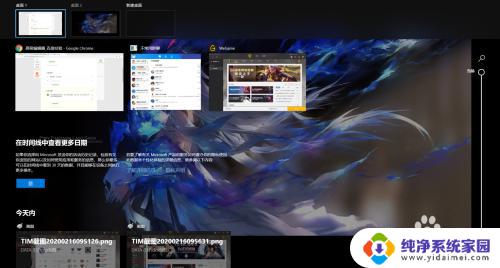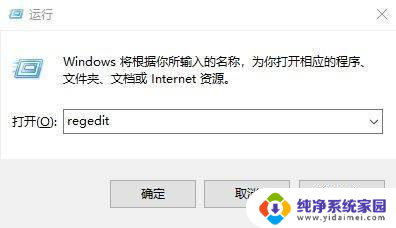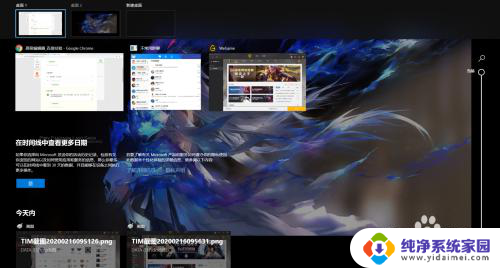win10可以设置两个桌面吗 win10双屏显示两个桌面设置方法
更新时间:2024-04-29 11:48:15作者:yang
Win10系统可以设置两个桌面,这对于需要同时处理多个任务或者希望提高工作效率的用户来说非常方便,通过双屏显示,可以将不同的应用程序和窗口分别放置在两个不同的桌面上,避免混乱和交叉干扰,提升工作效率。想要设置Win10双屏显示两个桌面的方法非常简单,只需要按照一定的步骤操作即可轻松实现。
具体步骤:
1.确定好电脑有外接的显示端口:VGA和HDMI等。这样就能外接显示器,从而实现双屏显示。

2.在电脑上打开Windows设置,再点击系统的图标。
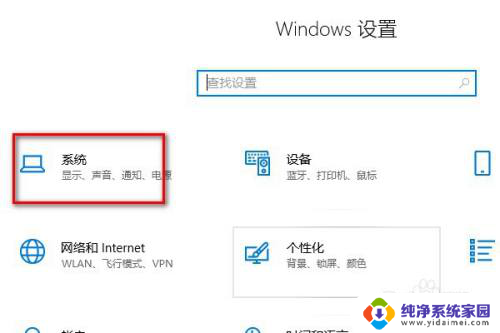
3.再跳转到的系统的界面点击左侧菜单栏中的显示选项。
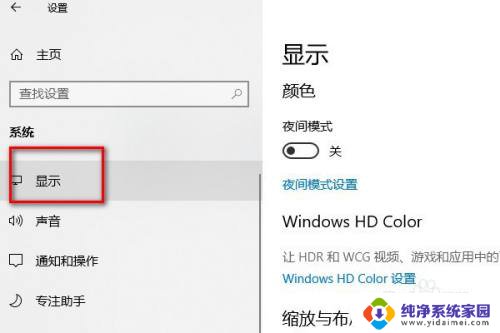
4.在显示右侧的界面中把多显示器下面的选框选择为扩展这些显示器的选项。
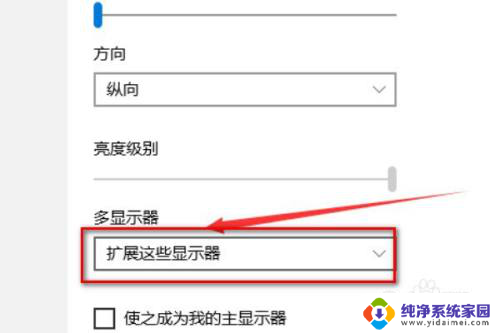
5.最后,如图所示,win10双屏显示两个桌面就设置成功了
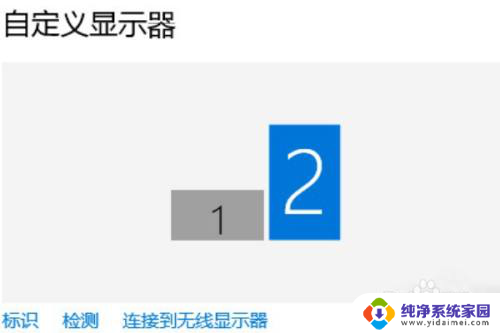
以上就是win10是否支持设置两个桌面的全部内容,如果遇到这种情况的用户可以按照小编的方法来解决,希望能够帮助到大家。